好装机一键重装系统怎么样
- 分类:教程 回答于: 2023年01月11日 14:15:00
工具/原料:
系统版本:win7系统
品牌型号:联想扬天M3900q
软件版本:好装机 1.0.25.50 正式版
好装机软件功能
提供专业的系统重装功能,可快速重装电脑系统
如果您需要一键重装系统,就可以用到这款软件
支持环境检测,可自动检测基础运行环境、操作系统环境、网络连通环境
可查看本地系统环境,包括系统版本、文件格式、安装盘符等
支持备份功能,可将需要的资料进行备份
提供多个不同的系统,可供自由选择
支持备份系统,也支持还原系统
好装机软件特色
1、操作简单:只要鼠标点一点,重装系统不求人;
2、无需工具:只要电脑能上网,装啥系统任你挑;
3、节省超过80%的时间;
4、无人值守:只要步骤走完了,不必待在电脑旁;
5、极速引擎:安装效率极高,两分钟就能装完系统;
6、技术全面:只要电脑能开机,大师总能显威力;
7、稳定可靠:只要硬件没有坏,重装系统就是快;
8、软件永久免费。
使用方法:
1、下载好装机一键重装系统软件后,我们点击打开。
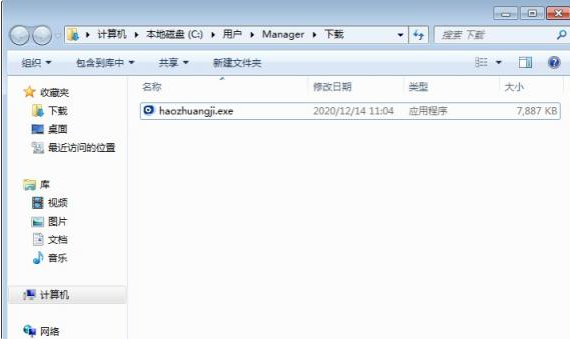
2、打开好装机软件,选择立即重装系统。
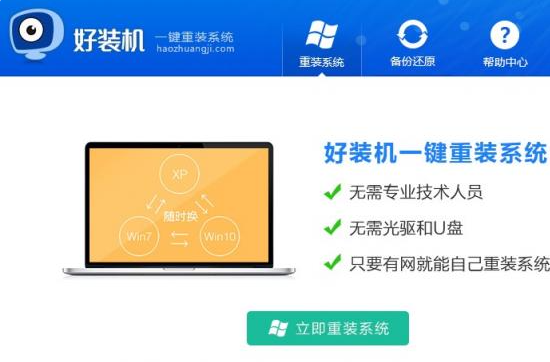 3、进行系统和网络的检测操作,耐心等待即可。
3、进行系统和网络的检测操作,耐心等待即可。
 4、检测完成后点击下一步即可。
4、检测完成后点击下一步即可。
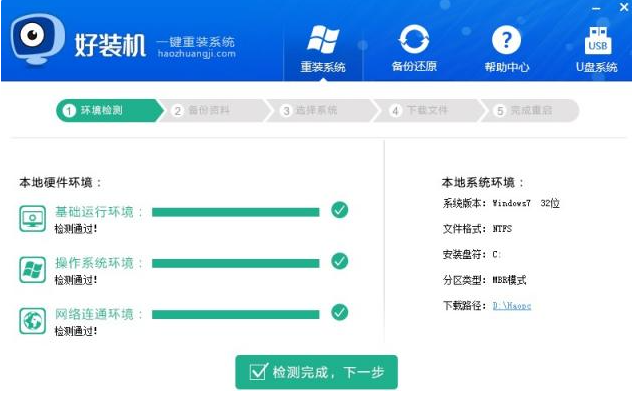 5、这里根据自己情况进行备份资料。
5、这里根据自己情况进行备份资料。
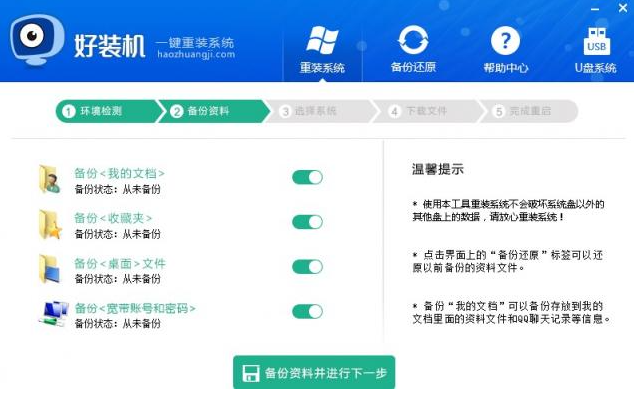
6、完成资料备份,选择要重装的系统,然后点击安装此系统。
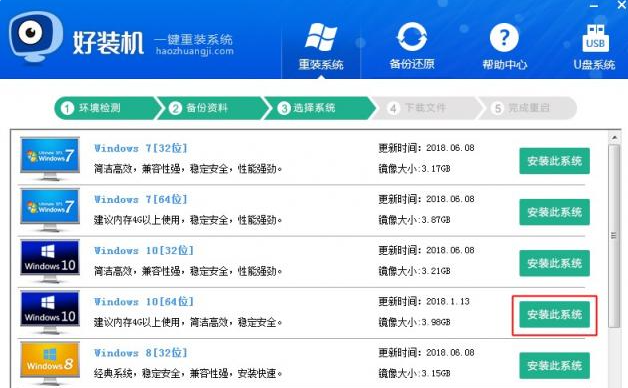 7、然后好装机会下载所需的镜像文件,耐心等待一下。
7、然后好装机会下载所需的镜像文件,耐心等待一下。
 8、下载完成后会自动安装引导,并自动重启选择好装机重装系统。
8、下载完成后会自动安装引导,并自动重启选择好装机重装系统。
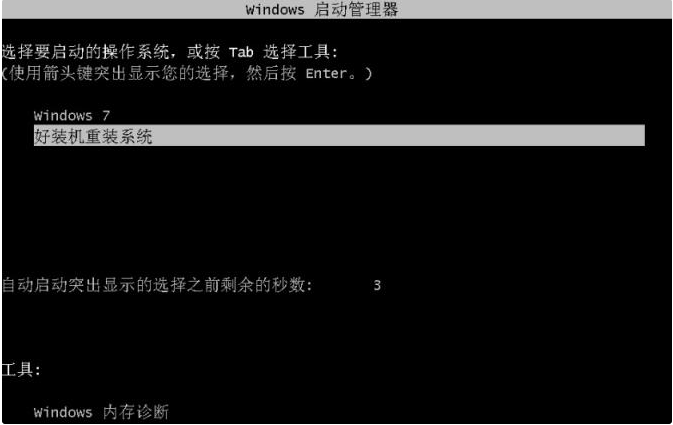 9、最后重启进入到全新的系统桌面,系统安装完成。
9、最后重启进入到全新的系统桌面,系统安装完成。
 总结:上面就是小编为大家详细介绍的关于好装机一键重装系统怎么样的全部内容,希望以上的介绍能够为大家提供到帮助。
总结:上面就是小编为大家详细介绍的关于好装机一键重装系统怎么样的全部内容,希望以上的介绍能够为大家提供到帮助。
 有用
26
有用
26


 小白系统
小白系统


 1000
1000 1000
1000 1000
1000 1000
1000 1000
1000 1000
1000 1000
1000 1000
1000 1000
1000 1000
1000猜您喜欢
- 怎么删除win10本地账户?2015/10/29
- dns是什么2020/07/05
- 怎样破解电脑开机密码2015/07/06
- 重装系统后软件一键还原教程..2016/09/29
- 一键完全重装系统教程2016/10/31
- qq邮箱格式有哪些2022/10/09
相关推荐
- 电脑进不了系统停留在bios界面的解决..2022/06/20
- 华硕笔记本一键装机的步骤教程..2021/07/17
- 忘记QQ密码怎么办?快速找回QQ密码的方..2023/12/07
- 双系统如何安装的步骤教程..2021/11/06
- 如何下载YouTube视频2023/12/12
- 电脑怎么设置开机密码2015/10/06














 关注微信公众号
关注微信公众号



